rfve
Aktif Üye
- 26 Şub 2018
- 330
★★★ Yazılım yüklemek Riskli Bir işlemdir.Aşağıdaki anlatımlar tavsiye niteliğinde olup yükleyip yüklememe
kararı yükleyen kişiye aittir ve Tüm sorumluluk Yükleyen kişiye ait olacaktır.
kararı yükleyen kişiye aittir ve Tüm sorumluluk Yükleyen kişiye ait olacaktır.
★★★ Konu İçeriği ★★★
★ Kanal Listesi USB ye Yedek Alma ve Geri Yükleme ;
Kanal Listesi Yedek Alma => Ayarlar->Uydu Ayarları->Uydu Kanal Tablosu->"TV'den USB'ye yükleme"
Kanal Listesi TV ye Yükleme => Ayarlar->Uydu Ayarları->Uydu Kanal Tablosu->"USB'den TV'ye yükleme"
★ Vestel Açılış Logosu Yükleme / Değiştirme ;
1) Buradaki:
Ziyaretçiler için gizlenmiş link,görmek için
Giriş yap veya üye ol.
“jpg” dosyayı indirip herhangi USB Flaş diske kopyalayın.2) USB flaş diski TV’nize takın.
3) TV’nizin kumandasından Medya Ortamı > Flaş diskinizi açın ve “Resimler” menüsüne gelin.
4) İndirdiğiniz “Vestel.jpg” dosyasını bulun ve TV kumandasından “OK” tuşuna basarak açın.
5) Resim açıldıktan sonra bir kez daha TV kumandasından “OK” tuşuna basın ve “Açılış logosunu” onaylayın.
6) Yapacağınız tüm işlemler bu kadar.
★ Versiyon , Config ve IC Bilgisi Nasıl Belirlenir ?
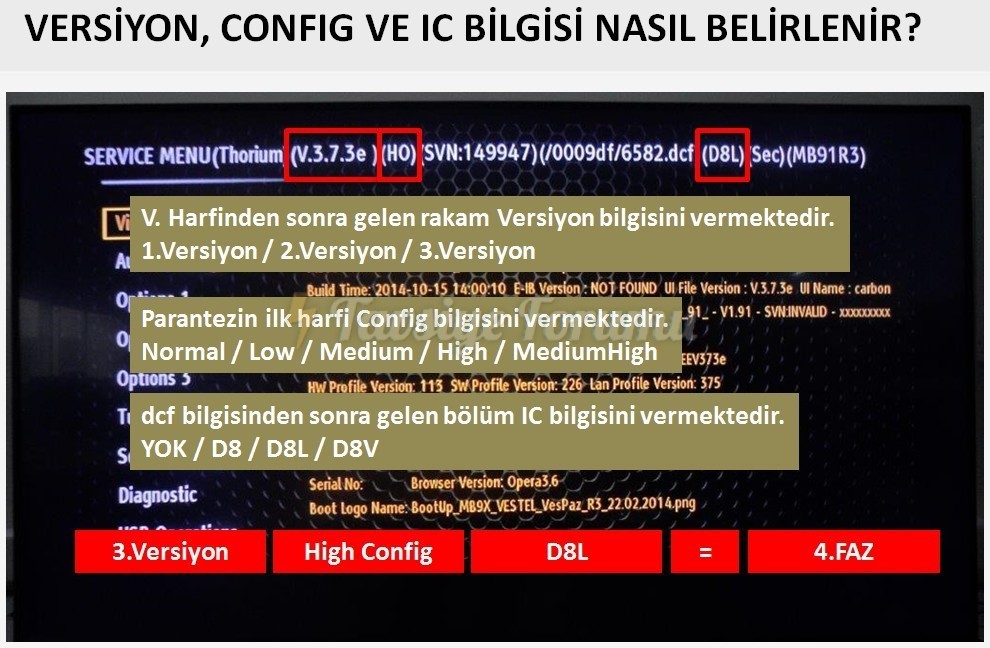
★★★ Full Yazılım Yükleme Adımları ★★★
- Elinizde TVnize ait full yazılım dosyası varsa USB belleğin kök dizinine Klasör vs açmadan atın.
- TV kapatın , 220V fişi çekin , USB yi TV ye takın. (Diğerlerinden de olur ancak USB1 Tercih Sebebidir.)
- Kumanda TV ye yöneltin, OK Tuşu basılı tutularak tv nin Fişi takın.
- TV deki led Yanıp sönmeye başladığında OK tuşu bırakılabilir yazılım yüklenmeye başlamıştır.
- Led yanıp sönmeyi bitirdiğinde TV Otomatik Olarak Açılır.
- Yazılım Yüklenmiş olur.
Full yazılım yüklerken sorun ile karşılaşan arkadaşlar öncelikle aşağığdaki adımları kontrol ederek yeniden denesinler.
[*]USB FAT32 Formatlımıdır ?
[*]USB nin ana dizinine klasör vs içine almadan dosyaları attınız mı?
[*]Full yazılımlarda aşağıdaki gibi en az 3 dosya olması gereklidir.
mb90_en.bin
mboot.bin
usb_auto_update_A1.txt
[*]Bazı yazılımlarda özellikle Vesteldriverden indirilenlerde boot dosyasıda .bin.gz şeklinde ekstra sıkıştırılmış çıktığı tesbit edilmiştir.
Eğer bu şekilde sıkıştırılmış bir mboot dosyanız varsa winrar gibi bir sıkıştırma programı ile sıkıştırılmış dosyanın içindeki .bin dosyasını usb
ye çıkartmanız yeterli olacaktır.
(@EXcom_Zkko durumu fark etmiş ve bildirmiştir. Kendisine teşekkür ederiz)
★★★ Core Update Yükleme Adımları ★★★
- TVnize ait Core Update yazılım dosyasını USB belleğin kök dizinine Klasör vs açmadan atın.
- USB yi TV ye takın. (Diğerlerinden de olur ancak USB1 Tercih Sebebidir.)
- TV açıkken Menu+1505 tuşlayın. Ekrana "Yazılımı yükseltmek istermisiniz?" Uyarısı gelecektir.
- Evet e tıkladıktan sonra Yazılım yüklemesi tamamlanacak ve TV kapanıp açılacaktır.

- Yazılım Yüklenmiş olur.
★★★ Profile Düzenleme ★★★
★★★ Manuel Profile Düzenleme ★★★
** Vestel profile reader V2 @burakH07 tarafından yazılmıştır.
- Vestel Profile Reader_:
Ziyaretçiler için gizlenmiş link,görmek için Giriş yap veya üye ol.
Ziyaretçiler için gizlenmiş link,görmek için Giriş yap veya üye ol.
- Hex Editor___________:
Ziyaretçiler için gizlenmiş link,görmek için Giriş yap veya üye ol.
** Örnekteki anlatımlar MB95 üzerine kurgulanmıştır.Anakart tipinize göre mb95 yazan yerler mb90,mb91,mb96,mb100 ... gibi değişebilecektir.
- Notepad dosyası açarak Tvnizin anakart modeli uzantı olacak şekilde içi boş bir dosyayı oluşturup DownloadProfile.mbXXX
FAT32 Formatlı Usb Belleğe atın.( MB95 Boardlı Anakart için örnek DownloadProfile.mb95 )
** Bazı durumlarda anakartın modelinin bir altı veya bir üstü yazmak gerekebilir. (MB95 için örnek DownloadProfile.mb94 veya DownloadProfile.mb96)
Nasıl yapılır Gif Animasyon ==>>
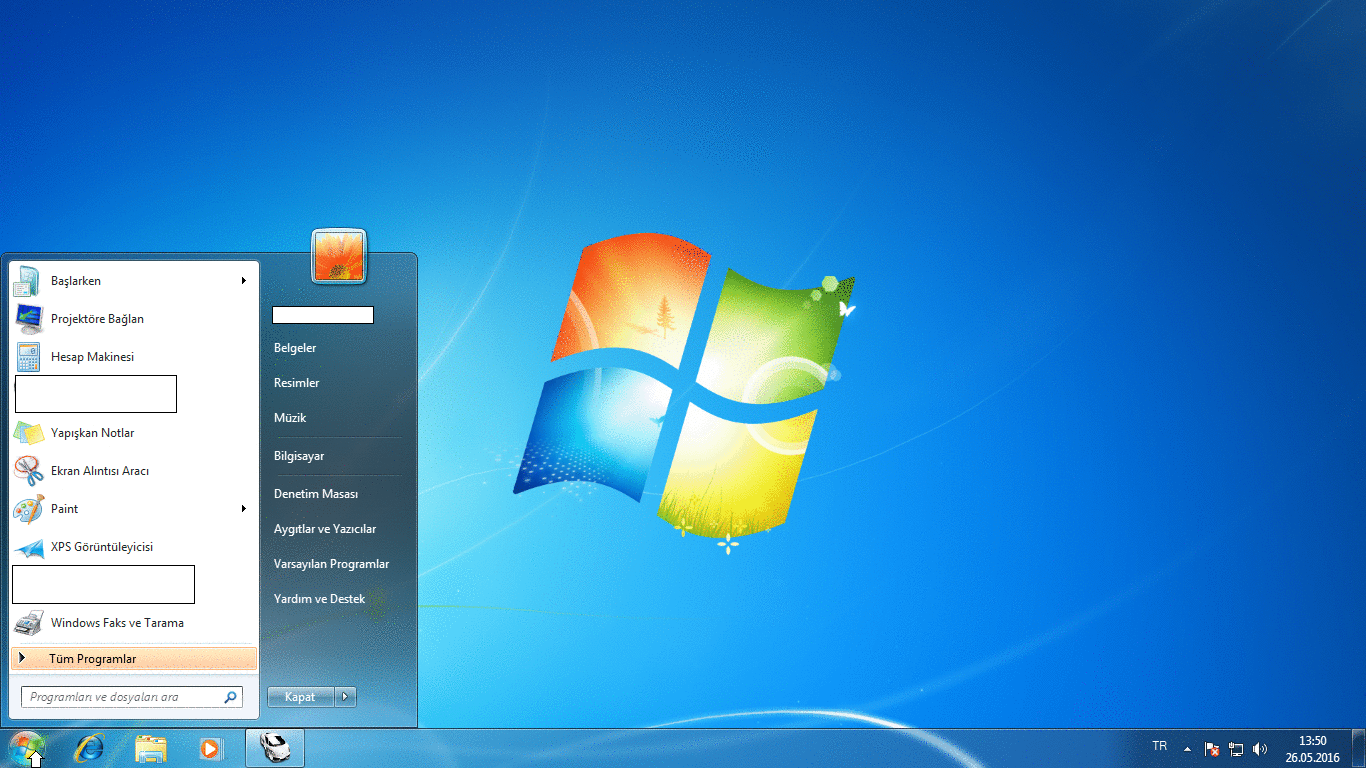
- O USB yi Televizyona Bağlayın.
- Menu buttona basın ve "4725" tuslara arka arka basın ; Service menu acilacak.
- "Usb operations" gidin ve ona basın.
- Usbyi bilgisayara bağlayın ve içindeki, "mb95_swprofile.bin" ve "mb95_Hwprofile.bin" dosyalari masaüstüne kopyalayın.
- Vestel Profile Reader İndrip Masaüstü Klasöre Çıkartın. (Konuda 1. Mesajda Özel Linki var.)
- "mb95_swprofile.bin" ve "mb95_hwprofile.bin" masaüstnde buraya kopyala: (....\Masa üstü\Vestl profile reader V2\Vestel Profile Reader )
(Java programi baska forumdaki arkadas yazmıştır ve @burakH07 kolay kullanılacak hale getirmiştir)
- ...\Vestl profile reader V2\Vestel Profile Reader dosyasındadaki Vestel.bat Çalıştırın.
- VESTELMB95_SWPROFILE.txt icinde bütün degisterilebilecek fonksiyonlar görunüyor ve sol tarafindada Hex Adresi:
Örneğin PVR için (sizin dosyadaki aşağıdaki değerlerden farklı olacaktır. sizin txt den sizin için olanları kullanın..!!)
[0x56b8] PvrReady = 0 [0x1] - [0xc0120b14][0x205][0x4]
[0x56cc] PVRPartitionFormatTypeCheck = 0 [0x0] - [0x33e5ea5][0x205][0x4]
burda PVR' nin adresi 0x56b8
- Programi yükleyin : HEX EDITOR (Konuda 1. Mesajda Özel Linki var.)
- Hex Editor ile "mb95_swprofile.bin" dosyayi açın ve Hex Adresse gidin. (CTRL+G yapın ve Açılan Kutucuğa Adresi yazın - Örnekteki yazılacak adres 56b8 )
- Ordaki değeri 00 >>> 01 degistirin ve Kaydedin.
- FAT32 Formatlı USB belleğin içine "profile" isimli bir klasör oluşturup klasörün içine değiştirilmiş "mb95_swprofile.bin" dosyasını atın.
- USB yi TVye Takıp yine "Menu+4725" basin ve USB OPERATIONS basın.
- Tvyi kapatıp yeniden Açın ve Güle Güle Kullanın. ( Sorun Yaşarsanız Fişi Çekip Yeniden Takın )
[*]
★★★ TruSRS için HWProfile Editleme ★★★
[*]
** Örnekteki anlatımlar MB95 üzerine kurgulanmıştır.Anakart tipinize göre mb95 yazan yerler mb90,mb91,mb96,mb100 ... gibi değişebilecektir.
- HW Profile Hex Editor ile açılır.
- Vestel Proile reader ile TXT ye dönüştürülmiş HWPROFILE.txt açılarak SRS adresi bulunur. ( MB95 için örnek TXT VESTELMB95_HWPROFILE.txt )
- Örnek ;
[0x28f0] SRS = 0 [0x0] - [0x7cbfd5ac][0x1][0x8]
- Hex Editor ile "mb95_swprofile.bin" dosyayi açın ve Hex Adresse gidin. (CTRL+G yapın ve Açılan Kutucuğa Adresi yazın - Örnekteki yazılacak adres 28f0 )
- Ordaki değeri 00 >>> 01 degistirin ve Kaydedin.
- Hex Editorde CTRL+F ile OTHER yazısı aranır. Yazı buulunduktan sonra mouse ile yazı seçilerek other Yerine SRS.. yazılmalı.
(5 Karakter olması için SRS den sonra iki adet Nokta eklenmeli) Ayrıca satırda nokta larin oluşturdugu 2 Adet 2e degerinin de 00 olarak degiştirilmesi gerekiyor.
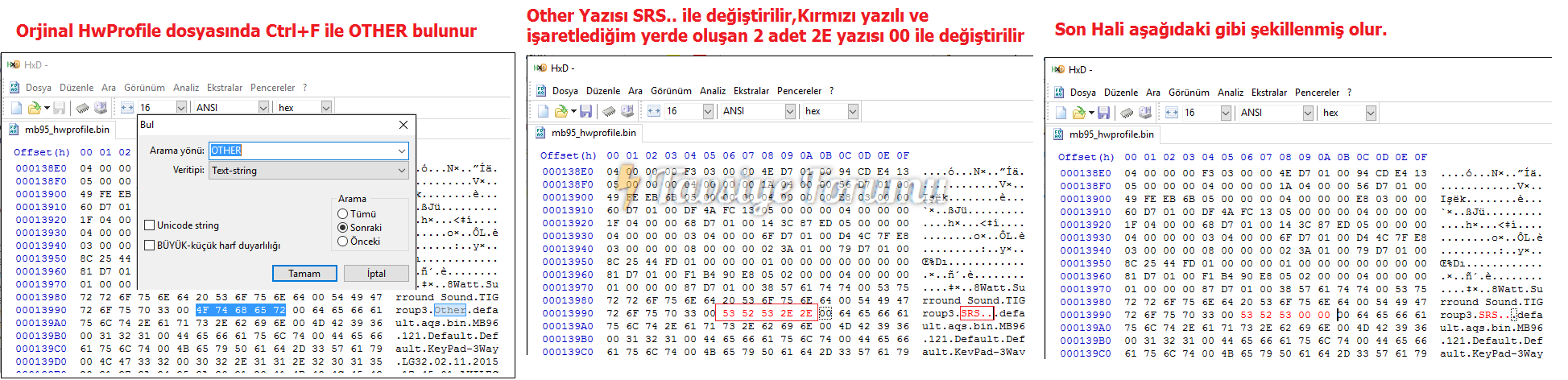
- FAT32 Formatlı USB belleğin içine "profile" isimli bir klasör oluşturup klasörün içine değiştirilmiş "mb95_hwprofile.bin" dosyasını atın.
- USB yi TVye Takıp yine "Menu+4725" basin ve USB OPERATIONS basın.
- Tvyi kapatıp yeniden Açın ve Güle Güle Kullanın. ( Sorun Yaşarsanız Fişi Çekip Yeniden Takın )
★★★ SwProfile.BIN_Patcher ile Profile Düzenleme ★★★
** SW Profile Editeme Yazımı (
[*]
Ziyaretçiler için gizlenmiş link,görmek için
Giriş yap veya üye ol.
** Örnekteki anlatımlar MB95 üzerine kurgulanmıştır.Anakart tipinize göre mb95 yazan yerler mb90,mb91,mb96,mb100 ... gibi değişebilecektir.
- Notepad dosyası açarak Tvnizin anakart modeli uzantı olacak şekilde bir dosyayı oluşturup DownloadProfile.mbXXX
FAT32 Formatlı Usb Belleğe atılır.( MB95 Boardlı Anakart için örnek DownloadProfile.mb95
** Bazı durumlarda anakartın modelinin bir altı veya bir üstü yazmak gerekebilir. (MB95 için örnek DownloadProfile.mb94 veya DownloadProfile.mb96)
Nasıl yapılır Gif Animasyon ==>>
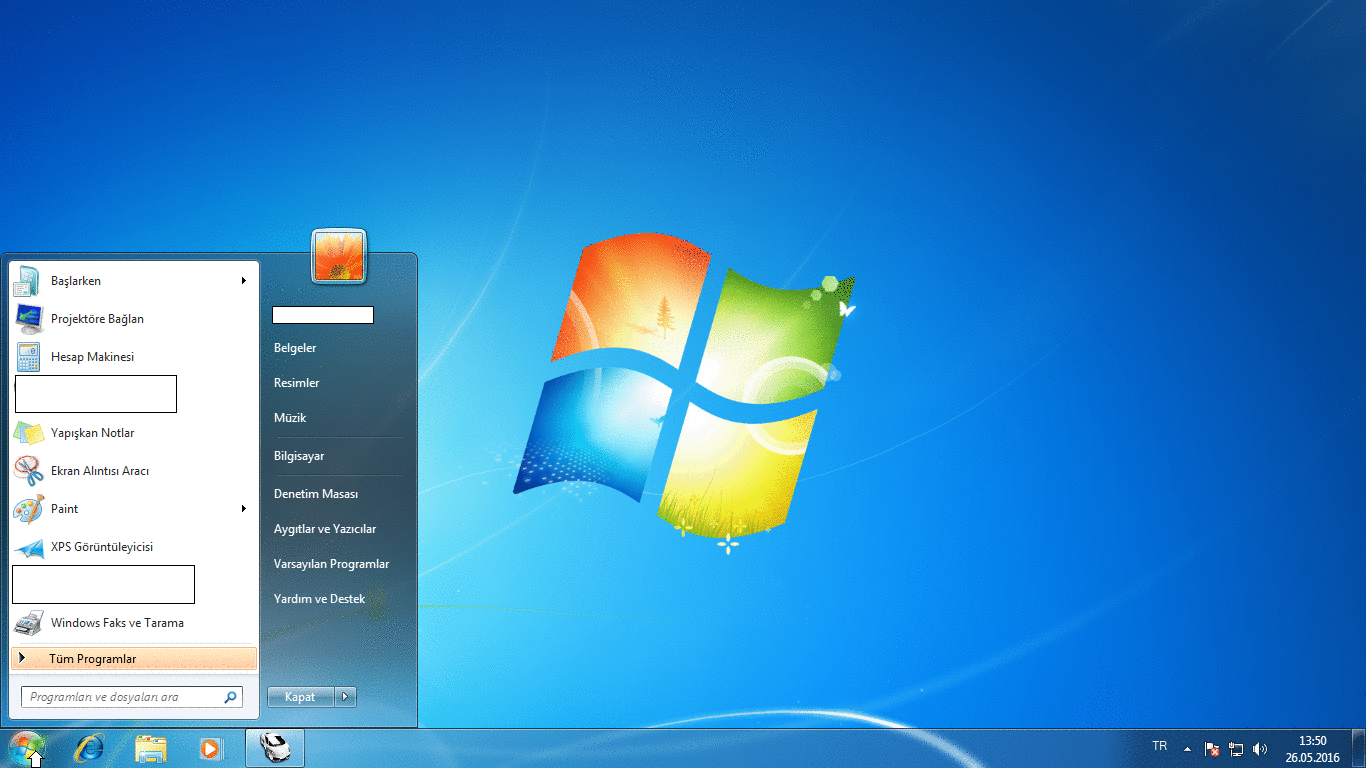
- O USB yi Televizyona Bağlayın.
- Menu buttona basın ve "4725" tuslara arka arka basın ; Service menu acilacak.
- "Usb operations" gidin ve ona basın.
- Usbyi bilgisayara bağlayın ve İçindeki, "mb95_swprofile.bin" ve "mb95_Hwprofile.bin" dosyalari masaüstüne kopyalayın.
- SwProfile.BIN_Patcher Programını Konuda yeralan linkinden indirip kurun.
- Programı açın ve SwProfile.BIN Tuşuna Tıklayıp açılan pencereden swprofile dosyanızı gösterin.
- Tvnizdeki açılabilecek özelliklerin olduğu dökümü program size açacaktır.
- Burada varsayılan olarak açılan özellikler hazır tıklanmış olarak gelecektir. Bunların haricinde açmak istediğiniz özellikler varsa
onları tıklayıp işaretleyin.
(Sadece ihtiyacınız olan özellikleri işaretleyin Bilmediğiniz Özellikleri denemeyin ve fazla kullanmayacağınız özellikleri açıp TV nizi gereksiz yere yormayın !! )
- istedikleriniz özellikleri işaretledikten sonra "Patch!" Tuşuna tıklayıp yeni dosyayı kaydedin. orjinal swprofile dosyası ile aynı yere kayıt atacak.
- Yeni dosya adının sonunda _patched yazısı olacaktır. (Örneğin mb95_swprofile.bin_patched )
Bu _patched yazısını silerek dosyayı orjinali ile aynı isimde kaydedin ki tv dosyayı tanıyabilsin.
- FAT32 Formatlı USB belleğin içine "profile" klasörü açıp klasörün içine Değiştirilmiş "mb95_swprofile.bin" dosyasını atın.
- USB yi TVye Takıp yine "Menu+4725" basin ve USB OPERATIONS basın.
- Tvyi kapatıp yeniden Açın ve Güle Güle Kullanın. ( Sorun Yaşarsanız Fişi Çekip Yeniden Takın )
★★★ ToomyData_Vestel_Toolbox ile Profile Düzenleme ★★★
** SW - HW - LANG Profile Editeme Yazımı V1.1(forum.digitalfernsehen.de dan T TommyData tarafından yazılmıştır.)
İndirme Linkleri
Ziyaretçiler için gizlenmiş link,görmek için
Giriş yap veya üye ol.
Ziyaretçiler için gizlenmiş link,görmek için
Giriş yap veya üye ol.
Ziyaretçiler için gizlenmiş link,görmek için
Giriş yap veya üye ol.
** Örnekteki anlatımlar MB95 üzerine kurgulanmıştır.Anakart tipinize göre mb95 yazan yerler mb90,mb91,mb96,mb100 ... gibi değişebilecektir.
Notepad dosyası açarak Tvnizin anakart modeli uzantı olacak şekilde bir dosyayı oluşturup DownloadProfile.mbXXX
FAT32 Formatlı Usb Belleğe atılır.( MB95 Boardlı Anakart için örnek DownloadProfile.mb95
** Bazı durumlarda anakartın modelinin bir altı veya bir üstü yazmak gerekebilir. (MB95 için örnek DownloadProfile.mb94 veya DownloadProfile.mb96)
Nasıl yapılır Gif Animasyon ==>>
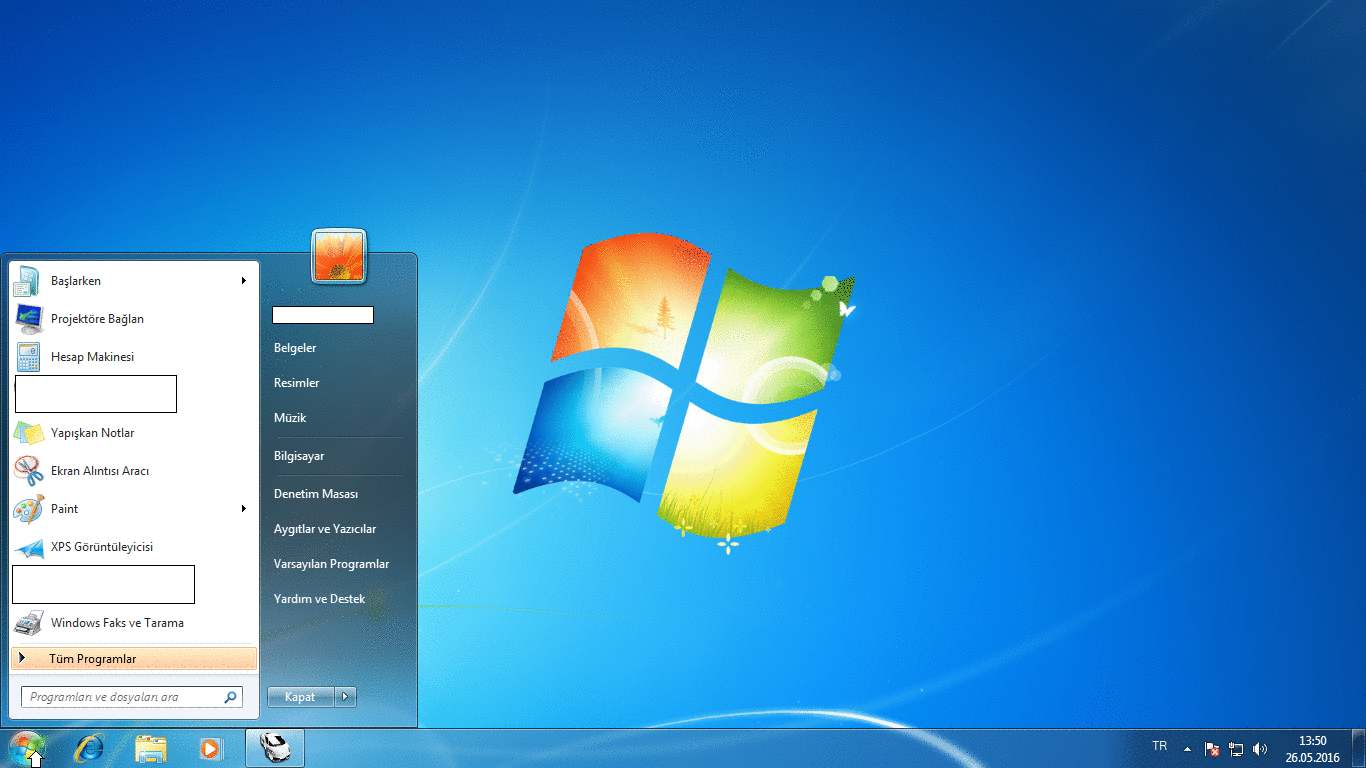
- O USB yi Televizyona Bağlayın.
- Menu buttona basın ve "4725" tuslara arka arka basın ; Service menu acilacak.
- "Usb operations" gidin ve ona basın.
- Usbyi bilgisayara bağlayın ve İçindeki, "mb95_swprofile.bin" ve "mb95_Hwprofile.bin" dosyalari masaüstüne kopyalayın.
- Vestel_Toolbox Programını Konuda yeralan linkinden indirip kurun.
- Programı açın ve OPEN Tuşuna Tıklayıp açılan pencereden swprofile dosyanızı gösterin.
- Tvnizdeki açılabilecek özelliklerin olduğu dökümü program size açacaktır.
- Sadece ihtiyacınız olan özellikleri işaretleyin ve sağ taraftaki FASLE olanı çift Tıklayarak TRUE Yapın
(Bilmediğiniz Özellikleri denemeyin ve fazla kullanmayacağınız özellikleri açıp TV nizi gereksiz yere yormayın !! )
- istedikleriniz özellikleri açtıktan sonra "Disket Görseline Tıklayın" TDosyayı kaydedilmiştir.
- FAT32 Formatlı USB belleğin içine "profile" klasörü açıp klasörün içine Değiştirilmiş "mb95_swprofile.bin" dosyasını atın.
- USB yi TVye Takıp yine "Menu+4725" basin ve USB OPERATIONS basın.
- Tvyi kapatıp yeniden Açın ve Güle Güle Kullanın. ( Sorun Yaşarsanız Fişi Çekip Yeniden Takın )
★★★ PVR İle Yapılan Kaydı PC de oynatmak İçin ★★★
★★★ SwProfile.BIN_Patcher İle ★★★
RECORDİNG ENCYPTION MODE işaretli ise işaretsiz konuma getirilmelidir.
★★★ Manuel Düzenleme İle ★★★
- Önceki
[0x4d08] RecordingEncryptionMode = 1 [0x1] - [0x98611942][0x305][0x4]
- Sonraki
[0x4d08] RecordingEncryptionMode = 0 [0x1] - [0x98611942][0x305][0x4]
★★★ Dip not olarak dosyaları VLC oynatamıyor.
PowerDVD veya Ashampoo Photo Commander veya POTPLAYER ile oynatılabilir.
Encode etmek isterseniz HD Kayıtlar için Xilisoft Video Convert Ultimate ; 4K kayıtlar için ; Any Video Converter Ultimate
Yukarıdaki yöntem uygulandığı halde bazı boardlarda halen şifreleme yaptığı ve PC de oynatmadığı tepit edilmiştir.
Bu durumda olan arkadaşlar için Şimdilik H hkn40 nickli arkadaşın bulduğu yöntem dışında bir yöntem bulunmuyor malesef. Yöntem aşağıdaki mesajda açıklanmıştır.
Anlatım ;
- Flash Diski TV ye USB girişinden takın.
- Sonra önce PAUSE tuşuna basarak yayını durdurun
- OYNAT tuşuna basarak yayını çok kısa süreli oynatın(takriben 4-6 saniye yeterlidir..)
- Yayın oynamaya başladıktan hemen sonra sağ ileri tuşuna basarak zamanın sonuna kadar kaydırılmasını sağlayın.
Ekranda mutlaka "lütfen bekleyin" yazısı çıkmalıdır - Zaman kaydırılmasının sonuna kadar gelindiğinde TV miz zaman kaydırılmasından otomatikman çıkacaktır.
- Şimdi kırmızı kayıt tuşuna basarak kayda gir.
- Kayıt zamanı görünecektir.. kaydı ( kumanda üzerindeki kare şeklindeki tuşdan) bitirdikten sonra USB flash diski çıkartın..
- Flash Diski PC ye taktığınız zaman TS uzantılı dosyanın açıldığı görülecektir.
NOT : TV her açıldığında bu işlem mutlaka yapılmalı.. yoksa kayıtlar PC de izlenemez..
2. Yöntem M metagu adlı üyenin paylaşımıdır.
Yöntem şu şekilde
- Öncelikle Vestel Toolbox programında daha önce belirtildiği şekilde PVR ayarlarını açıyoruz (PVRReady = 1, RecordingEncryptionMode=0 vb.)
- Şimdi ise kilit nokta: Config/Customer/Name kısmından tekrar Name değerini değiştiriyoruz. Örneğin benimkinde VESTEL olan değeri MEDION olarak değiştirdim.
- Sonrasında profili TV'ye yüklüyoruz.
- SEG ve Diğer MB82 Boardlı TV lerde SW-HWProfile Alma ve TV Ye Atma Yöntemi
- USB belleğin Kök dizinine read isimli bir klasör oluşturun.
- USB belleği Tv ye takın
- Menu + 4725 yaparak Usb Operations a Tıklayın. Profile dosyaları USB nize aktarılmıştır.
Profile dosyasından yukarıdaki adımlar ile açmak / kapatmak istediğiniz özellik işlemlerini yaptıktan sonra TV ye profile dosyaları atmak için
Diğer boardlardan farklı olarak MB82 Boardlı Tv lerde USB Belleğin kök Dizinine atıyoruz Profile dosyaları.
TV den yine Menu + 4725 Yaparak Usb Operations a tıklayın.
Güle Güle kullanın...
★★★ Açılabilen ve Genel Olarak Kullanılan Bazı Özellikler ★★★
** Tv Modeline Göre Değişiklik göstermekle beraber temel birkaç özelliktir. Diğerleri programda size özel görülebilir.- PVRREADY - TimeShift___(PVR;Tvdeki yayını usb belleğe kayıt etmeye yarar,Timeshift canlı yayını durdurup yeni denizlemeye yarar)
- HBB TV_________________(Teletext in gelişmiş modelidir. İnternet bağlantısı gerektirir. )
- TEXT TRANSPARENCY______(Tvdeki tüm yazıların renk ayarıdır,örnek:kanal listesindeki yazılar veya [İ] basıldığında gelen açıklamalar gibi.)(Örnek
Ziyaretçiler için gizlenmiş link,görmek için Giriş yap veya üye ol.)
- FIXCOLORPOSITIONDVBSUBTITLE___(Altyazı yayını yapan kanallar için altyazı düzeltilmesi için SEÇİLMEMESİ gerekir.Örnek kanal:Fil TV)
- ONECOLOURDVBSUBTITLE___(Kimi Yabancı kanallarda farklı kişilerin konuşmaları farklı renk altyazı göstermesi için SEÇİLMEMESİ gerekir)
- DTS____________________(Sadece MB95 ve üstü anakartlı_ ve de yazılımın desteklediği _ modellerde)
- PIXELLENCE_____________(Tüm tvlerde bu kısım zaten "Default" olarak seçilidir. Bazı Anakart modellerinde ve Yazılıma Bağlı Menuye gelmeyebiliyor)
- WINK ANIMATINS_________(Kapanışta Göz Kırpma)
- NETFLIX________________(Sadece MB100 ve üstü anakartlı olan modellerde)
- CIPLUS ENABLED_________(Filbox Modül çıkarıldı - takıldı Uyarıları vermemesi için bu tıklı ise Tık'ı kaldırarak TV'ye yüklemeniz Tavsiyedir)
- ENABLE3D_______________(Sadece Panel Destekleyen TVlerde Görünür ve Aktif 3D için Aktif gözlük ve bluetooth gereklidir. Pasif 3D için Pasif 3D gözlük Yeterlidir.)
- BLUETOOTH______________(Tv Tarafından desklenen Bluetooth Modeli BCM20702 chipsetli olmalı, örnek bluetooth aparatı ;
Ziyaretçiler için gizlenmiş link,görmek için Giriş yap veya üye ol.)
- TRUSRS_________________(Surround ses etkisi. Bunu açabilmek için HW Profile de editlemek gerekiyor.)[/b]
- ★★★ Sözkonusu Geliştirme Çalışmalarında bu işe temeli atan
 teraspy üstada , Javayı yazan forum.digitalfernsehen.de kullanıcısı @jufoda ya ve aynı forumdan @TV_Jerry'e Javayı kullanışlı hale getiren @burakH07 arkadaşımıza , Tüm bu karmaşık işlemleri basit hale getirecek Programı yazan
teraspy üstada , Javayı yazan forum.digitalfernsehen.de kullanıcısı @jufoda ya ve aynı forumdan @TV_Jerry'e Javayı kullanışlı hale getiren @burakH07 arkadaşımıza , Tüm bu karmaşık işlemleri basit hale getirecek Programı yazan
giraygokirmak arkadaşımıza Forumdaki pek çok arkadaşa yardımları dokunan
Ado, @mebeedirne ve @Numberone77 arkadaşlarımıza tüm forumdaşlar adına teşekkür ederim.
Tüm Editörler Portable Hepsi Bir arada
Ziyaretçiler için gizlenmiş link,görmek için Giriş yap veya üye ol.
★★ İptv İzleme ★★
Yeni gelen Güncelleme ile birlikte artık Smart Uygulamalarda Vewd Uygulamalar Kısmı Mevcut. - Vewd Uygulamaları Açın.
- Yukarıdan internet Seçin
- OTT Player 2 ve / veya SSIPTV yi kurun.
- Daha sonra bu uygulamalar en üstte uygulamaların kısmına kurulmuş olacak.
OTT PLAYER Kullanım - OTT Player için bilgisayarınızdan
Ziyaretçiler için gizlenmiş link,görmek için Giriş yap veya üye ol.adresine girerek üyelik açın
- istediğiniz playlistleri buraya yükleyin .
- üyeliğinizi Tvdeki OTTPlayer kısmına girdiğinizde eklediğini Playlistleri ve içindeki kanalları görebileceksiniz.
- iyi seyirler..
SSIPTV Kullanım - SSIPTV için bilgisayarınızdan
Ziyaretçiler için gizlenmiş link,görmek için Giriş yap veya üye ol.adresine girin
- TV nizden SSIPTV yi açın. Settings den , Connection Code Kısmına toklayarak Kod alın.
- Bilgisayarınızdaki SSIPTV sitesindeki Sağ Altta ADD DEVICE yazan butonun yanındaki Kutuya TV deki kodu yazın .
- Şimdi eşleşme tamamlanmış olacak. Bilgisayarınızdaki bu kısma playlistlerinizi yükleyebilirsiniz. ve TV den izleyebilirsiniz.
- iyi seyirler..
★★★ Tavsiye Yardımcı Programlar ★★★
★★ Vestel ve DNLA destekli TV lerde İptv İzleme ★★
( F Fatih- Paylaşımıdır.)- UPnPlay ;
Ziyaretçiler için gizlenmiş link,görmek için Giriş yap veya üye ol.(Http linkleri)
- Flipps HD ;
Ziyaretçiler için gizlenmiş link,görmek için Giriş yap veya üye ol.(m3u ve m3u8 linkleri için aracı program)
- Youtube anlatımı ;
- Forum konusu :
Ziyaretçiler için gizlenmiş link,görmek için Giriş yap veya üye ol.
★★ Online Film-Dizi İzleme Vestel ve DNLA destekli TV lerde İptv İzleme ★★
- Web Video Cast ;
Ziyaretçiler için gizlenmiş link,görmek için Giriş yap veya üye ol.
- Programı telefonunuza / tabletinize yükleyin.
- Sol üstte [image]
Ziyaretçiler için gizlenmiş link,görmek için Giriş yap veya üye ol.tıklayın ve DNLA Tarama için kısmından değiştirin tıklayın.
- Seçeneklerden DNLA yı seçerek yeniden tara deyin TV niz telefonunuz ile aynı ağda ise ve modem DNLA destekli ise burada gözükecektir.
- Tanıtma işlemi tamam. Bundan sonra normal taryıcı kullanır gibi istediğiniz film - Dizi sitesini açın ve videonuzu başlatın
direkt uyarı gelecektir sıraya mı konulsun hemen izlensinmi diye izlensin'i seçerek izlemeye başlayın.
Keyifli seyirler....
- UPnPlay ;
★★★ Bazı durumlarda TV yi göremeyebiliyor. Program açıkken TV Yi kapatıp açın yüksek ihtimal görecektir. ★★★ Sorabilecekler için yazayım bu şekilde gönderip telefona / tablete tuş kilidi yaptığınızda şarj hemen hemen hiç gitmiyor. %100 şarj dolu iken başlattığım filmi 2,5 saat izledikten sonra şarj %97-98 seviyelerindeydi.
- PVRREADY - TimeShift___(PVR;Tvdeki yayını usb belleğe kayıt etmeye yarar,Timeshift canlı yayını durdurup yeni denizlemeye yarar)
★★★Maalesef Vestel artık Youtube konusunda güncelleme yapmıyor. Benim gibi MB90-95-97 anakart ve aşağısında maalesef artık açılmıyor.
Şöyle pratik olarak Youtube ve Online Dizi ve Filmleri TV ye göndererek çözebilirsiniz.
Web Video Caster Uygulamasını telefon veya tabletinize indirin.
Programın içindeki tarayıcısından ister youtube dan ister başka bir kaynaktan videoyu bulun ve TV ye gönderin.
Android
Ziyaretçiler için gizlenmiş link,görmek için
Giriş yap veya üye ol.
IOS
Ziyaretçiler için gizlenmiş link,görmek için
Giriş yap veya üye ol.
 :
: ) sayenizde netflixi sonunda ekleyebildim
) sayenizde netflixi sonunda ekleyebildim 